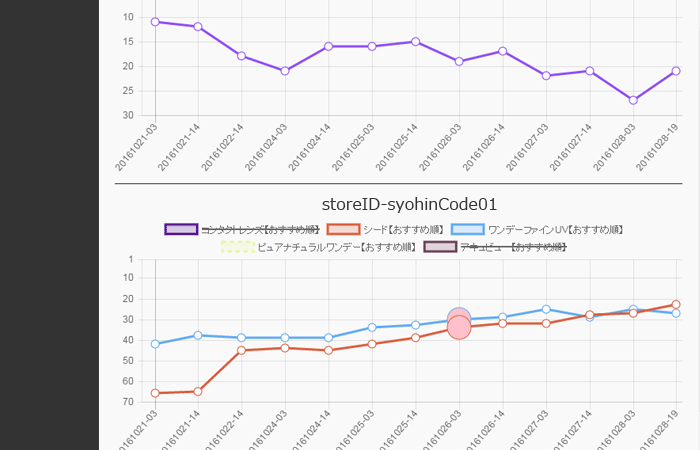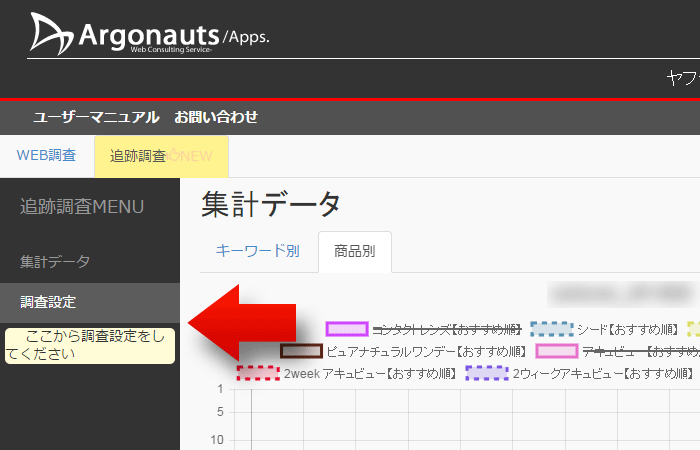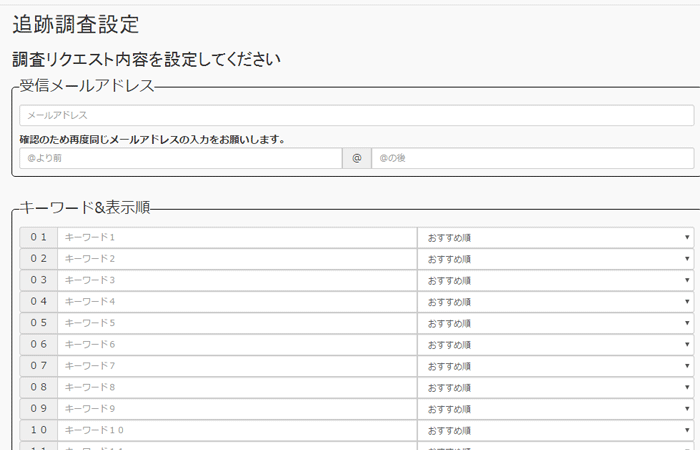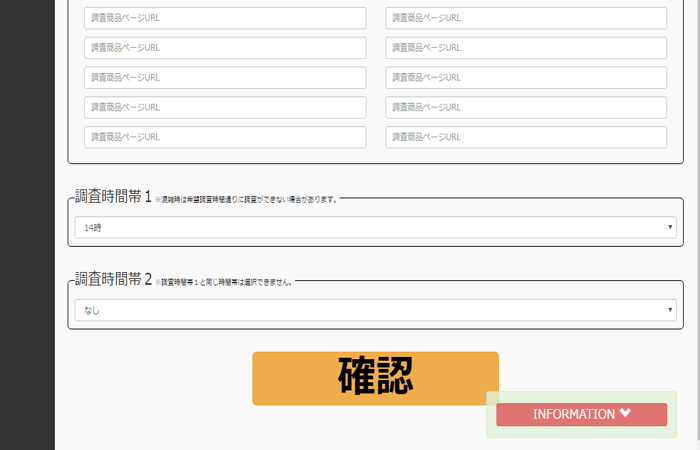キーワード一括更新ツールの使い方ヒント
基本的な使い方
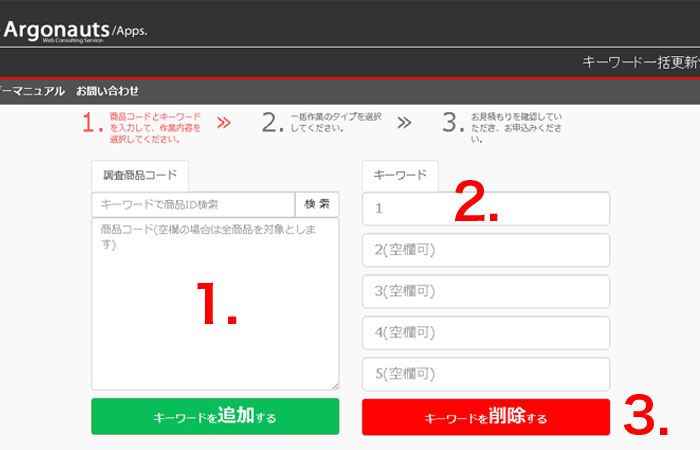
1.の項目に一括更新したい商品コードを入力します。商品コードは改行で1商品コードと判断されます。
商品コード01
商品コード02
商品コード03
…
無用なスペースなど入力した場合正常に判別できない場合がありますのでご注意ください。
2.の項目に追加や削除をしたいキーワードを入力します。キーワードは1枠に1キーワードのみ入力が可能で、最大5キーワード同時に追加や削除が可能です。
3.キーワードを追加する場合は、緑のボタンを。削除する場合は赤いボタンを押してください。
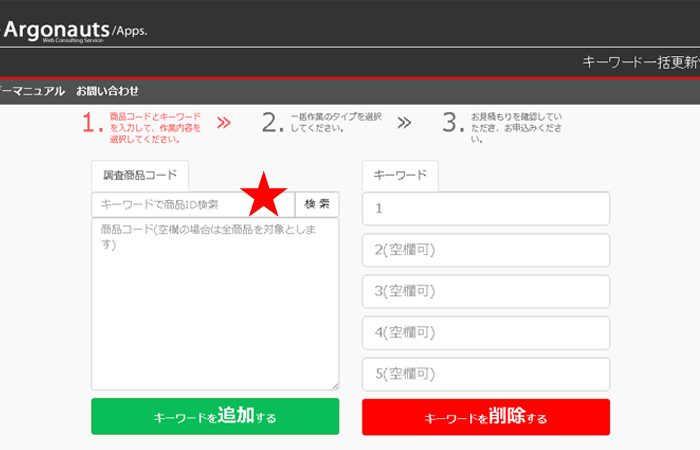
★にキーワードを入れてストア内検索から商品を選ぶことも可能です。
キーワードの一括追加・削除設定
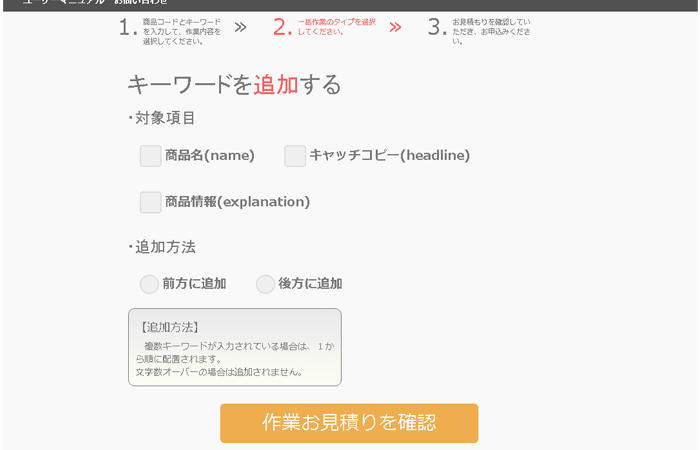
キーワードを追加する場合は、どの項目に追加するかと追加方法をお選びください。
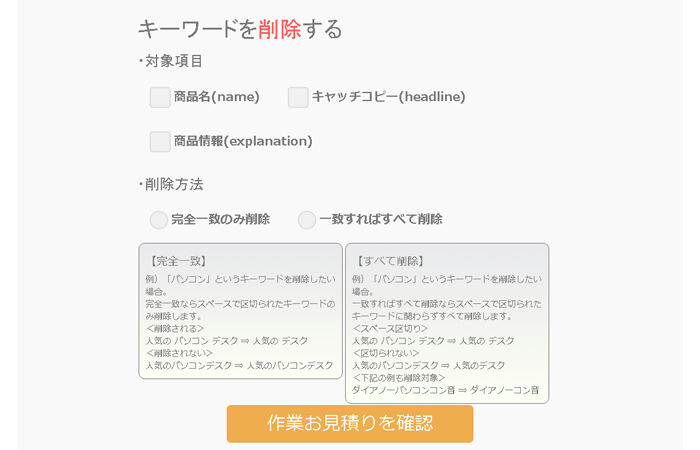
キーワードを削除する場合も、項目と削除方法をお選びください。各方法については説明をよくお読みください。
設定が完了しましたらお見積を確認ボタンを押してください。
お見積内容を確認する
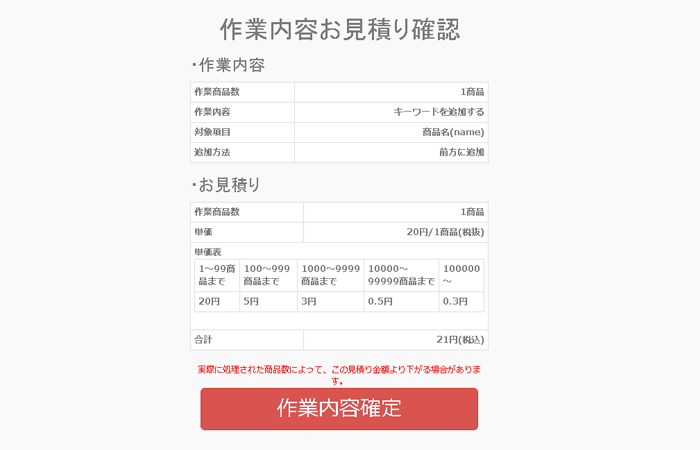
作業件数に応じて、仮のお見積を計算します。
このお見積は入力された商品数を元に算出されたもので、実際に処理を行った後に算出される最終見積とは異なります。最終見積では作業ができなかった商品などは除外し、実際に作業ができた商品のみ計算されますので、仮のお見積より安い金額になる場合があります。(仮見積より高くなることは絶対にありません)
作業内容確定ボタンを押して頂くことで作業の申込みが始まります。
ストアクリエイターProにログインできるYahooJAPANIDでのログイン作業
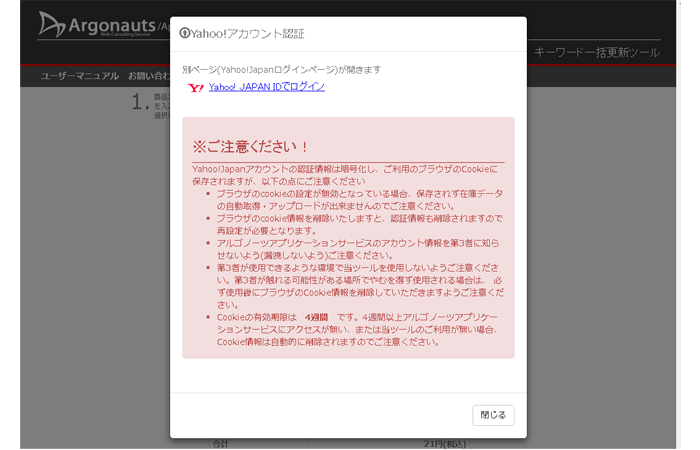
システムに自動更新作業をさせるため、ストアクリエイターProにアクセスできるヤフージャパンIDでログインをして頂き、ツール利用の認証を行います。
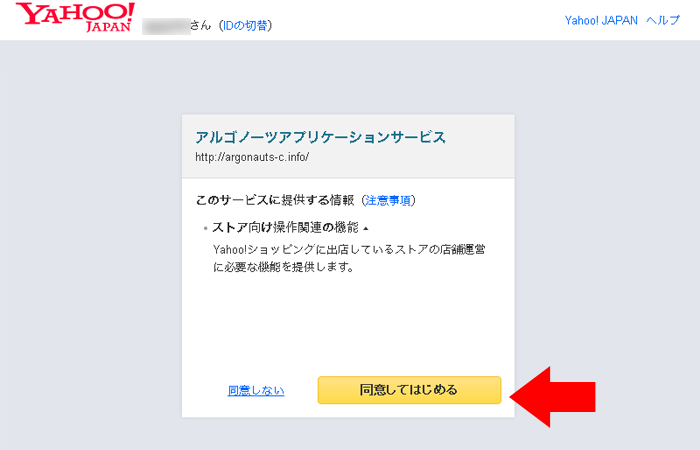
同意して始めるをクリックしてください。
作業予約完了通知
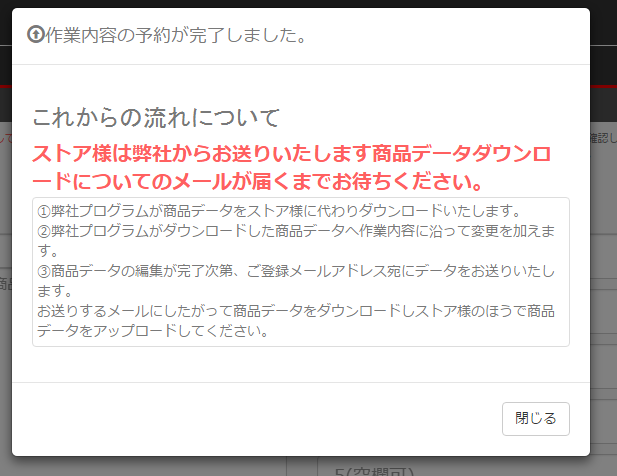
予約完了のご案内を確認してください。
この後システムがデータを生成し、完了しましたらメールでご案内しますので、そのメールに含まれるURLをクリックして完成データをダウンロードしてください。
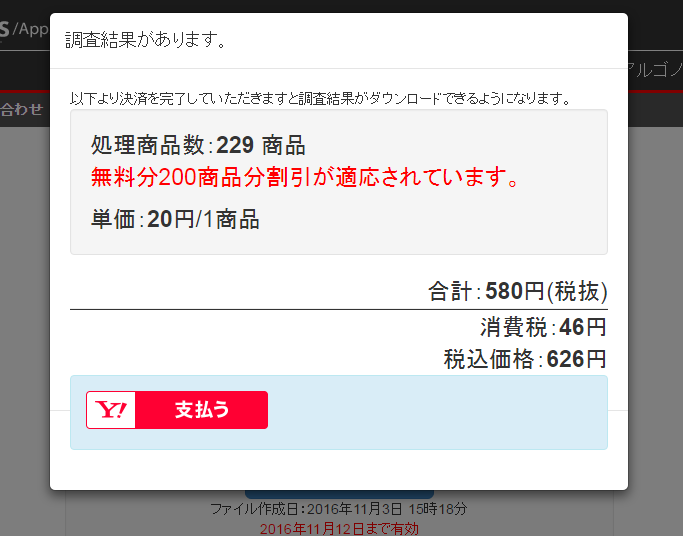
検索順位チェックツールのスタンダードプランなどをご利用の場合、無料で作業ができる特典をご用意しております。無料分を差し引きした最終見積が表示されます。
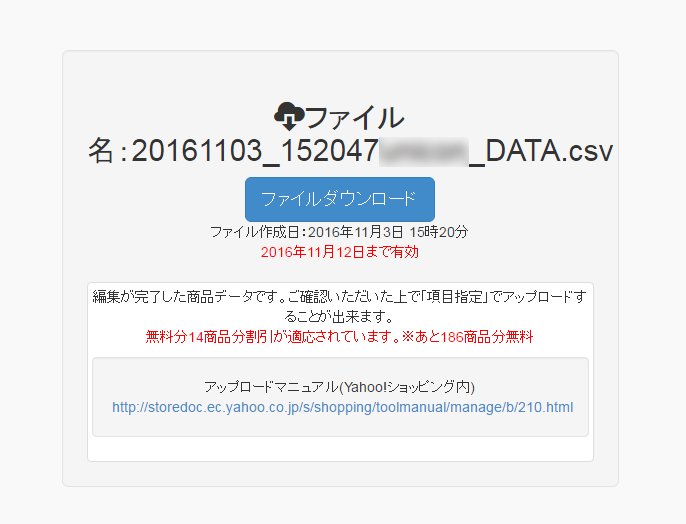
無料分だけで収まった場合は、特にお支払いの必要はありません。
ダウンロードしたデータのアップロード
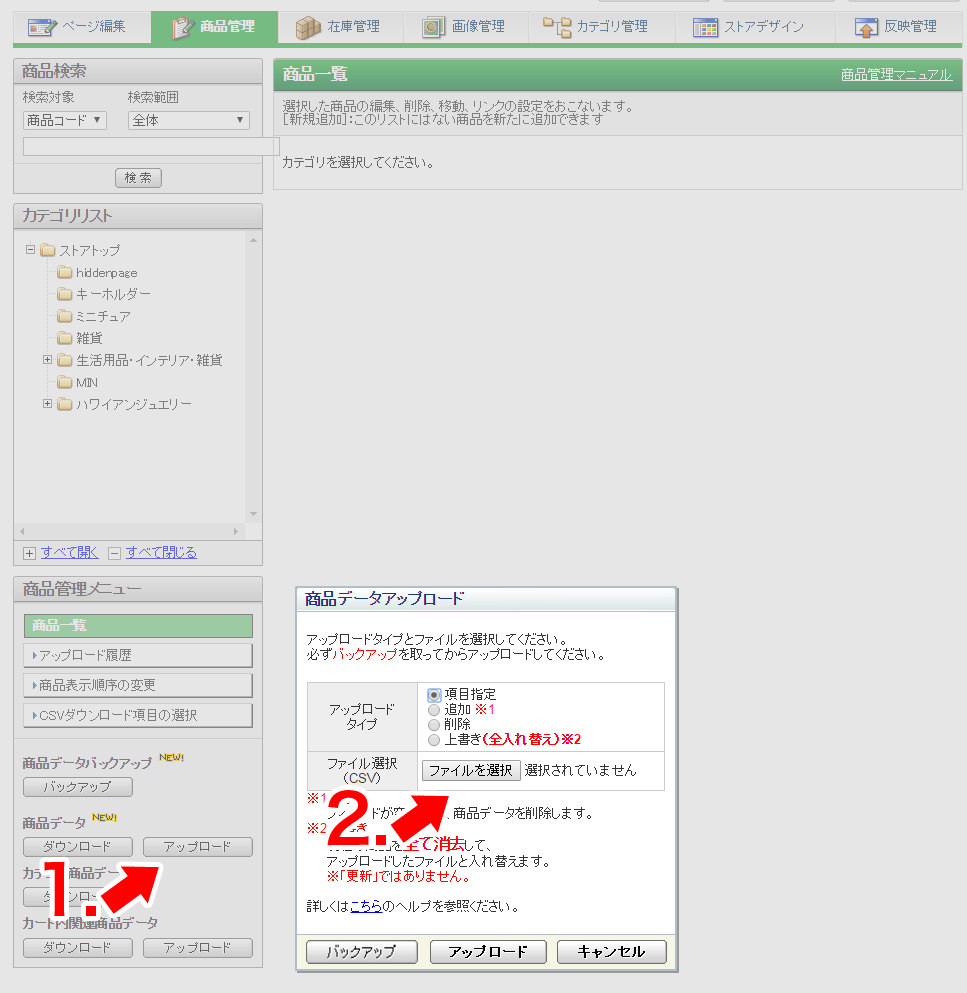
ストアクリエイターProにログインして、商品管理>商品データの「アップロード」(1.)をクリックします。
商品データアップロードメニューが表示されるので「ファイル選択」をクリックし(2.)、一括貼り付け済みの商品データを指定して「項目指定」でアップロードします。
この後は通常の手順の通り、反映処理を行えばOKです。
商品データアップロード方法について公式マニュアルはこちらから